Google Play Protect es una aplicación enfocada a garantizar la seguridad de tu dispositivo Android. En este artículo encontrarás un modo rápido de comprender el funcionamiento de la aplicación, la cual ofrece diversos tipos de protección diferenciada que pueden ser configuradas en función de nuestra preferencia.
Esta aplicación es un sistema de seguridad de funcionamiento automático. Es decir, no requiere de ninguna configuración previa a su uso. Sin embargo, hay parámetros que pueden modificarse a lo largo de su funcionamiento. El sistema cuenta con tres tipos de protección diferente: un escáner de aplicaciones que te protege de malware, medidas con las que evitar robos, y protección cuando navegas por Internet.
Protección ante las amenazas
Google Play Protect ofrece, en primer lugar, una efectiva protección ante distintas amenazas. La aplicación se mantiene activa desde que es instalada y se dedica a analizar las aplicaciones presentes en el dispositivo. Esta función es de suma utilidad para detectar amenazas tanto en las apps oficiales de Android como de terceros.
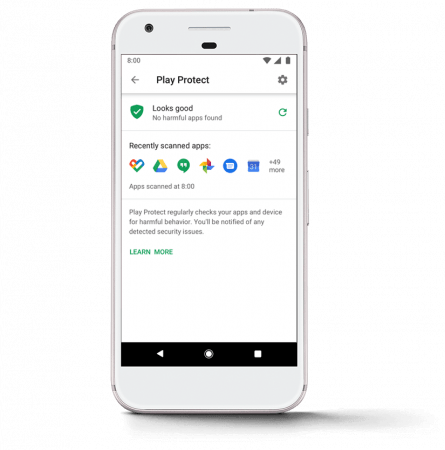
No pierdas tu dispositivo
Google Play Protect nos permite encontrar nuestro dispositivo cuando desconocemos su paradero. Con esta función localizaremos el teléfono y podremos llamar, bloquear o mostrar un mensaje en la pantalla de inicio. Estas opciones son accesibles gracias a que Play Protect instala el localizador.
Navega con seguridad
La última de las opciones que nos ofrece la aplicación es la de Navegación Segura. Este servicio funciona a través de Google Chrome y consiste en avisos que notifican páginas web que no son seguras e incluso llegan a bloquearlas si se plantean como una amenaza.
Activa Google Play Protect en tu móvil
Para acceder a este sistema de seguridad tendrás que seguir una serie de pasos muy sencillos:
- Abre Google Play.
- Pulsa el icono de la esquina superior izquierda.
- Selecciona la opción «Play Protect».
- Pulsa en el icono de la rueda dentada de la esquina superior derecha para comprobar si estás de acuerdo con sus parámetros de funcionamiento.
- Aquí podrás activar o desactivar la búsqueda de amenazas en tu dispositivo y el envío de un informe de las aplicaciones instaladas fuera de la tienda oficial para que sean estudiadas.
